Táto funkcia môže medzi používateľmi spôsobiť zmätok
- Najnovšia interná zostava systému Windows 11 obsahuje skrytú funkciu.
- Umožňuje vám ukončiť úlohy ako v Správcovi úloh.
- Tu je háčik: pre niektorých používateľov to môže byť mätúce.
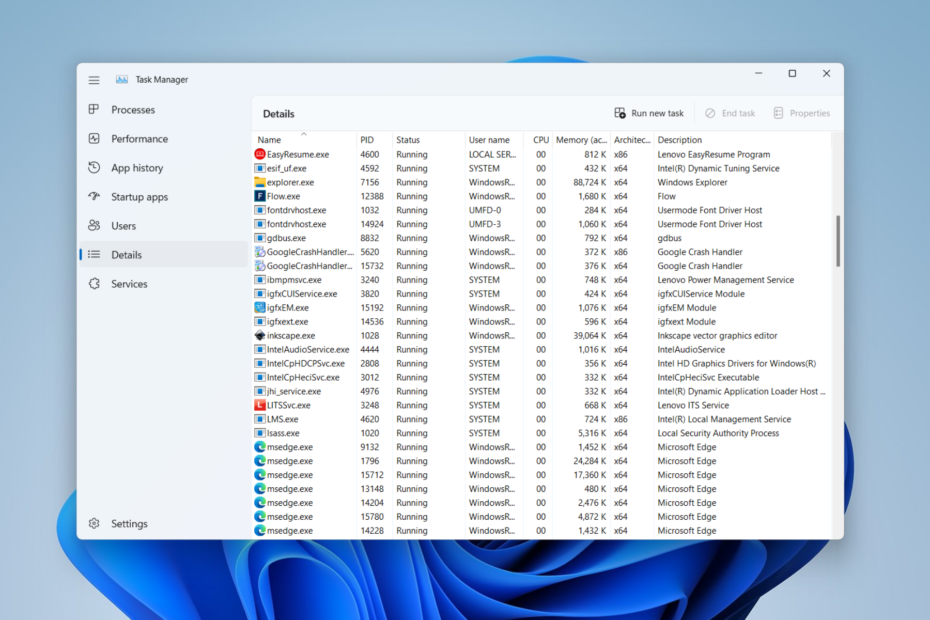
XNAINŠTALUJTE KLIKNUTÍM NA STIAHNUŤ SÚBOR
Tento softvér opraví bežné chyby počítača, ochráni vás pred stratou súborov, škodlivým softvérom, zlyhaním hardvéru a optimalizuje váš počítač na maximálny výkon. Opravte problémy s počítačom a odstráňte vírusy teraz v 3 jednoduchých krokoch:
- Stiahnite si Restoro PC Repair Tool ktorý prichádza s patentovanými technológiami (dostupný patent tu).
- Kliknite Spustite skenovanie nájsť problémy so systémom Windows, ktoré by mohli spôsobovať problémy s počítačom.
- Kliknite Opraviť všetko na opravu problémov ovplyvňujúcich bezpečnosť a výkon vášho počítača.
- Restoro bol stiahnutý používateľom 0 čitateľov tento mesiac.
Rovnako ako to, čo urobil Microsoft s
Vzhľad Prieskumníka súborov založený na WinAppSDK v systéme Windows 11 Insider Build 25300, technický gigant údajne zavádza novú funkciu, ktorá vám umožní ukončiť úlohy z panela úloh v štýle Správca úloh.Pomocou tejto funkcie môžete kliknúť pravým tlačidlom myši na ikonu ľubovoľného otvoreného okna na paneli úloh a zobrazia sa možnosti na zatvorenie okna a ukončenie úlohy, ako si všimol nadšenec systému Windows. PhantomOcean3.
„Čoskoro budete môcť rýchlo ukončiť celú úlohu/proces kliknutím pravým tlačidlom myši na paneli úloh a výberom novej možnosti „Ukončiť úlohu“, štýl Správca úloh. Nové v zostave 25300 a skryté. Názov funkcie je len „EndTask““
V porovnaní so zatvorením okna znamená ukončenie úlohy definitívne ukončenie všetkých aktivít a zabitie všetkého pozadia procesy a môže to zmeniť hru pre používateľov, ktorí sa zaoberajú oneskorenými aplikáciami, pretože by nemuseli chodiť do Správcu úloh už viac.
Prídavok je však skrytý a u niektorých používateľov sa stretáva s trochu polarizačným príjmom. Veria, že by to mohlo spôsobiť zmätok pre používateľov, ktorí nie sú špeciálne technicky zdatní, alebo dokonca pre tých, ktorí nie sú pozorní.
Ako už bolo spomenuté, funkcia je dobre ukrytá v zostave, ale s niekoľkými vylepšeniami registra tu a tam môžete získať prístup a vyskúšať ju.
Ako povoliť koncovú úlohu z panela úloh v systéme Windows 11
1. Uistite sa, že máte Windows 11 Insider Build 25300 nainštalovaný vo vašom systéme. Ak nie, zamierte Stránka spoločnosti Microsoft na stiahnutie pre interné zostavy.
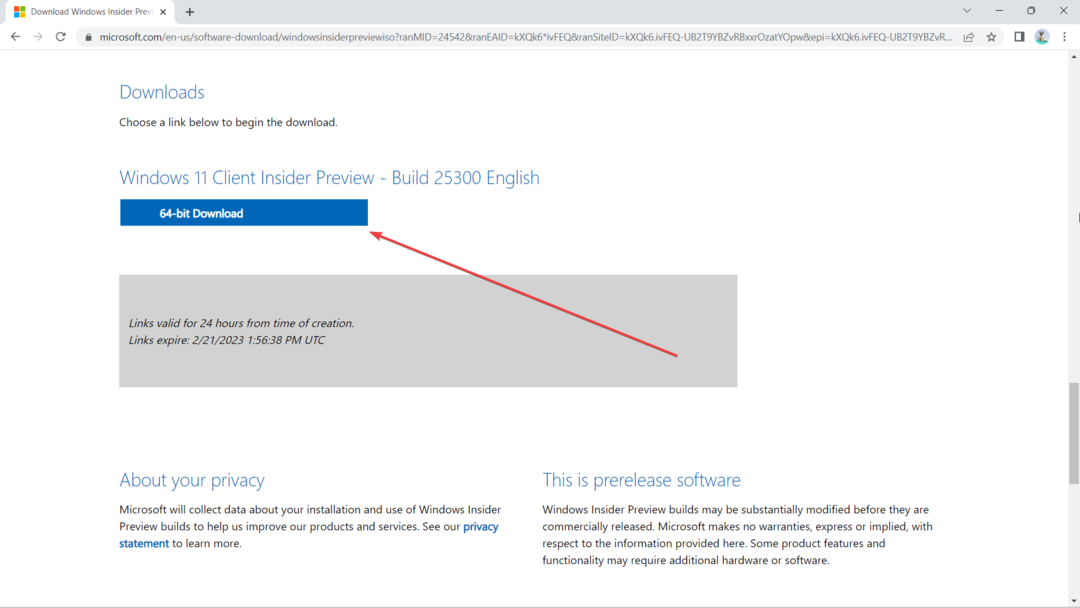
2. Prejdite na GitHub stiahnite si najnovšiu verziu ViVeTool.
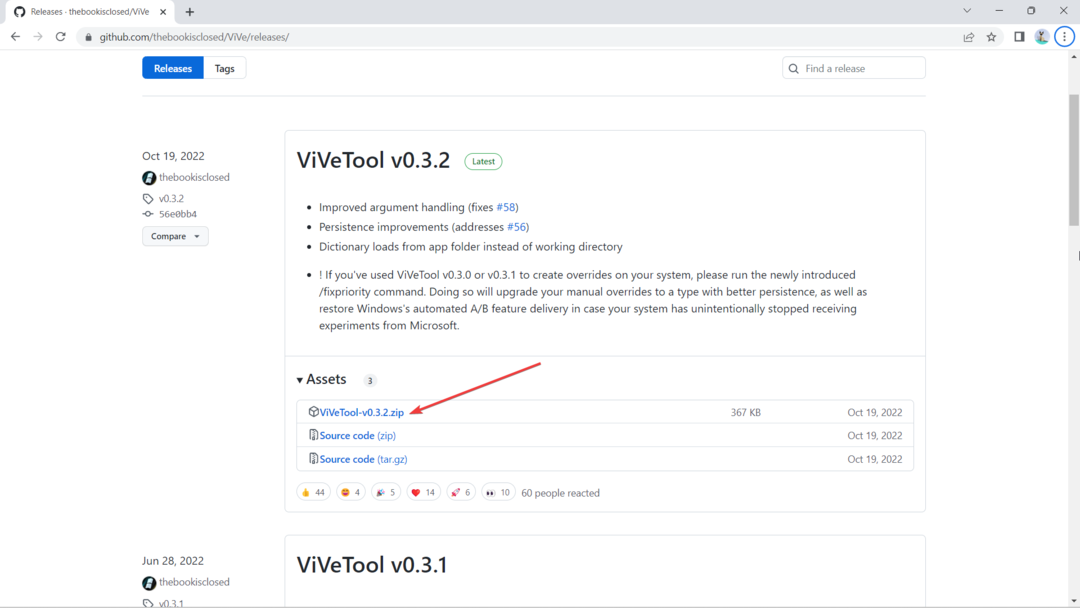
3. Po stiahnutí kliknite Extrahovať všetko, kliknutím vyberte umiestnenie, kam ho chcete extrahovať Prehľadávať, potom stlačte Extrakt.
V tomto prípade ho extrahujeme na C:\Users\WindowsReport\Documents\Tools\ViVeTool-v0.3.2
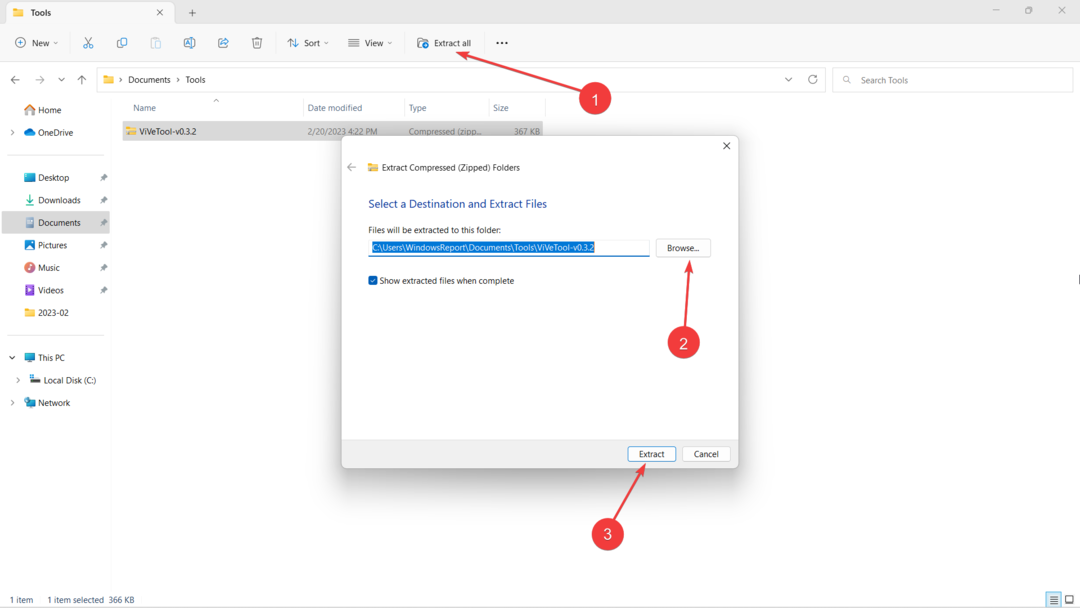
4. Hit 🪟 na klávesnici, potom napíšte „cmd“ a kliknite pravým tlačidlom myši -> Spustiť ako správca.
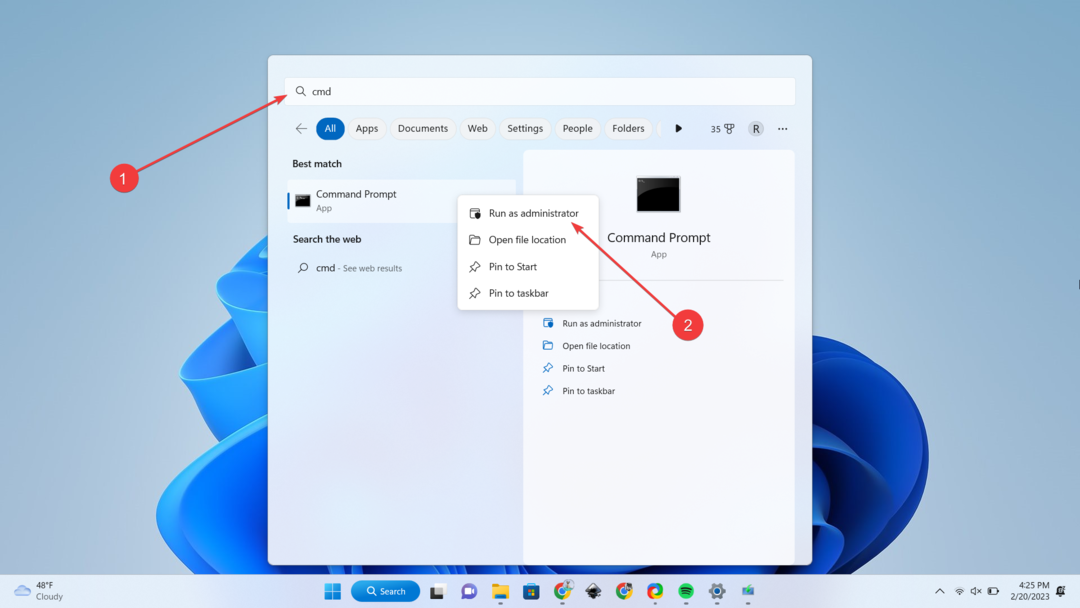
5. Zadajte cd + adresár, kde sme extrahovali ViVeTool. V tomto prípade je to na C:\Users\WindowsReport\Documents\Tools\ViVeTool-v0.3.2, potom stlačte Zadajte.
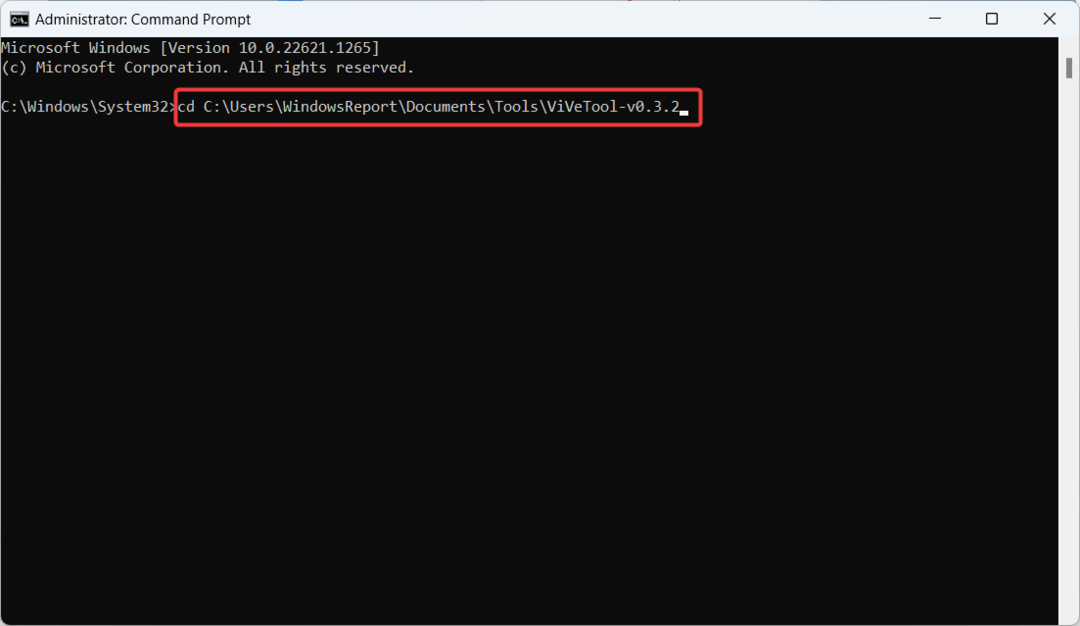
6. Zadajte nasledujúci príkaz a potom stlačte Zadajte.
vivetool /enable /id: 42592269 7. Reštartujte počítač.
Vzhľadom na to však táto funkcia ešte nie je pripravená na zverejnenie. Ako funkcia programu Insider stojí za zmienku, že počas toho môžete naraziť na problémy s výkonom.
Vyskúšate túto funkciu? Dajte nám vedieť v komentároch!
Stále máte problémy? Opravte ich pomocou tohto nástroja:
SPONZOROVANÉ
Ak rady uvedené vyššie nevyriešili váš problém, váš počítač môže mať hlbšie problémy so systémom Windows. Odporúčame stiahnutím tohto nástroja na opravu počítača (hodnotené ako skvelé na TrustPilot.com), aby ste ich mohli jednoducho osloviť. Po inštalácii stačí kliknúť na Spustite skenovanie tlačidlo a potom stlačte Opraviť všetko.


